Als een optimale gebruiker moet u mogelijk sommige van de routerinstellingen aanpassen. Misschien wilt u de draadloze netwerknaam persoonlijker maken of uw bedrijf beter vertegenwoordigen. Misschien vermoedt u dat iemand uw wifi gebruikt zonder uw toestemming en wilt u het optimale draadloze wachtwoord wijzigen .
Nou, je kunt eigenlijk enkele van deze wijzigingen aanbrengen wanneer je inlogt op je optimale router.
In dit artikel gaan we uitleggen hoe u toegang hebt tot uw optimale routerinstellingen met behulp van uw smartphone of computer.
Om dit met succes te doen, zijn er echter een paar dingen die u klaar moet hebben voordat u begint.

Voordat u inlogt
Het eerste en belangrijkste is om een apparaat te gebruiken om verbinding te maken met uw optimale routernetwerk. U kunt een smartphone, een tablet of een bureaublad of laptop gebruiken.
Vervolgens hebt u toegang nodig tot het optimale routernetwerk met behulp van een directe Ethernet -kabelverbinding tussen het apparaat en de optimale router of gebruik het WiFi -wachtwoord om draadloos aan te sluiten.
En natuurlijk hebt u de optimale router -inloggegevens of uw optimale ID nodig.
Wat zijn de standaard optimale routerdetails?
Het standaard Optimum Router IP -adres is 192.168.1.1 of u kunt bezoeken router.optimum.net.
De standaard admin -inloggegevens zijn te vinden op het routerlabel of in de gebruikershandleiding. U kunt ook inloggen met uw optimale ID en wachtwoord.
Als u geen optimale ID hebt, kunt u er hier een maken . U hebt uw rekeningnummer op uw factuur nodig om dit te doen.
Optimale router login uitgelegd
Toegang tot de optimale router is vrij eenvoudig en beginnersvriendelijk. De volgende stappen helpen u in een mum van tijd toegang te krijgen tot uw optimale instellingen. Zorg ervoor dat u de inloggegevens zorgvuldig typt.
Stap 1 - Maak verbinding met het netwerk
Om in te loggen op uw optimale router heeft u een apparaat nodig dat al is aangesloten op het netwerk. Dit is de belangrijkste stap, dus zorg ervoor dat uw apparaat is verbonden wanneer u begint met het volgen van de stappen van de router .
U kunt het apparaat draadloos aansluiten of een bekabelde verbinding gebruiken. Het maakt echt niet uit welke je gaat kiezen, maar in de meeste gevallen is de bekabelde verbinding de voorkeurskeuze. Maar als uw apparaat geen bedrade verbinding ondersteunt, verbind het het draadloos. Het is ook goed, maar u kunt verwachten dat u wordt losgekoppeld wanneer u de draadloze netwerknaam of het wachtwoord wijzigt .
Stap 2 - Start de webbrowser op uw apparaat
Nu moet u de webbrowser starten die u meestal op uw apparaat gebruikt. U kunt Google Chrome, Firefox, Safari, Edge of een andere browser gebruiken. De meest aanbevolen zijn echter rand en chroom, dus gebruik deze als je ze op je apparaat hebt.
Opmerking: als u uw webbrowser voor een langere periode niet bijgewerkt, raden we aan deze bij te werken naar de nieuwste versie. Het duurt niet lang, maar het kan u helpen conflicten tussen de webbrowser en het admin -dashboard van de routers te voorkomen.
Stap 3 - Gebruik de optimale router ip of bezoek router.optimum.net
Op dit moment moet u het Optimum Router IP -adres 192.168.1.1 gebruiken of router.optimum.net bezoeken.
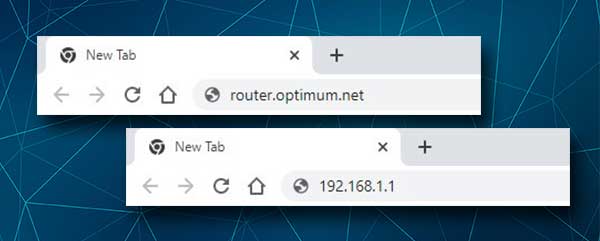
Typ deze in de urlbalk van de browsers en druk op Enter op het toetsenbord. Als u een smartphone of een tablet gebruikt, gaat u op Go.
U kunt het IP ook zelf vinden, hetzij door een kijkje te nemen in het routerlabel of door de stappen in deze gids te volgen .
Stap 4 - Voer de optimale inloggegevens van de router in
Als u toegang hebt tot de routerinstellingen met behulp van de router IP 192.168.1.1, moet u de inloggegevens gebruiken die op de sticker worden afgedrukt die op uw optimale router te vinden zijn. Het bevindt zich meestal aan de zijkant of de onderkant van de router.
Als u toegang hebt tot de routerinstellingen door Router.optimum.net te bezoeken, moet u zich aanmelden met behulp van uw optimale ID.
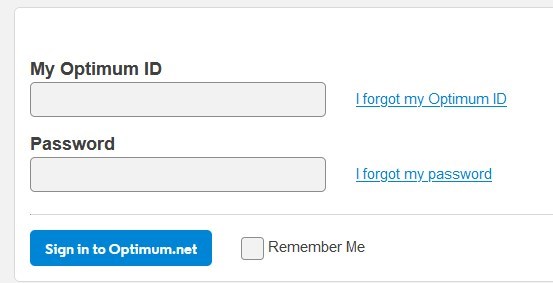
Wanneer u op de knop Aanmelden/aanmelden klikt, moet u het optimale admin -dashboard zien. Hiermee kunt u op dit moment een lijst zien van de apparaten die op uw netwerk zijn aangesloten , het draadloze netwerk aanpassen in iets persoonlijkers of werkgerelateerder, het huidige draadloze wachtwoord wijzigen, enzovoort.
OPMERKING: Sommige gebruikers klagen dat ze geen toegang hebben tot het beheerdersdashboard of wanneer ze toegang hebben tot sommige functies zijn grijs en kunnen ze niet worden gewijzigd. Als dit bij u het geval is, moet u contact opnemen met ondersteuning en om hun hulp vragen. Leg het probleem in detail uit, evenals welke veranderingen u van plan bent aan te brengen. We zijn er zeker van dat ze je vrij snel zullen helpen.
Aanbevolen lezen:
- Optimale arris modemlichten betekenis en fundamentele probleemoplossing
- Optimale Wi-Fi werkt niet (fundamentele stappen voor probleemoplossing)
- Hoe schakel ik wifi uit op een optimale router?
- Welke modems zijn compatibel met optimaal?
Laatste woorden
De stappen die in dit artikel worden beschreven, moeten u helpen toegang te krijgen tot uw optimale routerinstellingen waarmee u enkele basisinstellingen kunt wijzigen, zoals de draadloze netwerknaam en het wachtwoord en vergelijkbaar. Als u echter enkele problemen ondervindt tijdens het inloggen, controleer dan of uw apparaat is verbonden, of u de juiste admin -inloggegevens gebruikt of dat u deze correct typt.
Nadat u alles hebt gecontroleerd en u nog steeds geen toegang hebt tot uw optimale routerinstellingen, neemt u contact op met ondersteuning.
